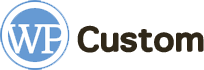В ходе работы над наполнением и настройкой сайта регулярно возникает потребность однозначно определить публикацию или пользователя. Чтобы не запутаться в похожих, но немного разных данных, удобно пользоваться поиском по ID. Номер ID – уникальная числовая комбинация, которая присваивается каждому экземпляру в списке однотипных. С его помощью можно однозначно выделить тот или иной элемент проекта, чтобы произвести над ним нужную операцию. Таким образом, исключена ситуация, когда под одним ID доступно сразу несколько одинаковых единиц контента.
В этой статье мы научимся быстро находить и эффективно применять ID публикаций, что позволит существенно ускорить работу по администрированию сайта и сократить количество ошибок.
Зачем нужен ID?

Потребность использовать ID возникает при настройке сайта с помощью плагинов. В данном случае знание уникальной комбинации позволит классифицировать и в индивидуальном порядке выстроить порядок публикаций, а также исключить из списка ненужные элементы.
Для профессионалов ID нужен, чтобы составлять корректные SQL-запросы, а также правильно организовывать меню на основе статических страниц.
Полезно: как в WordPress выводить записи по рубрикам
Логика использования ID в WordPress
Поскольку ядром любого сайта на WordPress является база данных, то ID присваивается автоматически каждому элементу отдельной таблицы. Таким образом, администратор или автор статей избавлен от необходимости заниматься этим в ручном режиме. Алгоритм сам анализирует существующие ID и назначает свой собственный каждому новому элементу.
Способы определения ID
Как это часто бывает в WordPress, добиться желаемого можно сразу несколькими способами. Если говорить об определении ID, то для этого есть как минимум 2 пути:
- ручной;
- с помощью подключаемых модулей (плагинов).
Ручной поиск ID

Суть поиска ID в ручном режиме заключается в выполнении нехитрой последовательности действий. Предположим, что нам нужно узнать уникальный номер отдельной статьи. Для этого заходим в административный интерфейс, находим нужную публикацию и нажимаем на неё. Здесь следует перенести внимание на адресную строку и разобраться из чего состоит URL. В адресе нас интересует тип публикации. Если это статья, то она будет обозначен как «post» или просто «p». Если речь идёт о странице, то искать нужно «page_id». Наименования других типов элементов также будут отличаться.
В любом случае ID будет та числовая комбинация, которая расположена после символа «=». В зависимости от количества публикаций, ID может состоять из 1 и более цифр.
Также ID можно узнать, если воспользоваться приложением для администрирования базы данных сайта phpMyAdmin, где получить доступ к данным по конкретной таблице. Если нас интересуют публикации, то следует искать wp_post. Нужная нам информация содержится в столбце ID. Здесь же можно сформировать запрос к БД, чтобы получить элементы по заданным условиям.
Очевидно, что ручные способы проверки номера требуют выполнения лишних действий. Есть ли вариант ускорить его? Да, определять ID можно быстрее.
Полезно: файл wp-config.php: для чего нужен, где найти, как с ним работать
Поиск ID с помощью плагинов

Всё, что нужно сделать для быстрого поиска ID, это установить плагин Reveal IDs, который совместим со всеми версиями WordPress, начиная с 3.0 и заканчивая 5.6.9. После 70 тыс. активных установок данный модуль набрал рейтинг 5 баллов из 5, что говорит о его высоком качестве и функциональности. Кроме того, здесь есть поддержка русского языка.
Работа модуля заключается в добавлении в список статей дополнительного столбца, в котором содержится информация об ID. Таким образом, чтобы быстро установить уникальный номер публикации, достаточно найти её глазами в списке.
Другим плагином, выполняющим функцию определения ID является Show IDs. Используйте его, чтобы определять уникальные номера страниц, публикаций, категорий, меток, пользователей и других элементов. Преимуществом этого модуля является малый объём и отсутствие необходимости в настройках. Для его включения вам потребуется WordPress старше версии 4.0. По результатам 20 тыс. скачиваний, его рейтинг составляет 4,9 балла.
Наконец, искать ID можно с помощью плагина Show Pages IDs. Установить его следует, если вам нужно часто получать информацию об уникальных номерах элементов разных типов: публикаций, медиа-файлов, категорий. Также этим модулем поддерживается семейство плагинов для организации интернет-магазина Woocommerce, что позволяет быстро находить ID нужных товаров. Для отображения информации об элементах в список добавляется новый столбец. Также блок с информацией об уникальном номере содержится в административной панели, расположенной сверху. Это удобно, когда нужно быстро посмотреть номер страницы, открытой в браузере в настоящий момент. Модуль является открытым проектом и регулярно получает обновления. Пользователи, которые его скачали, поставили ему оценку 5 баллов.
Как и любые плагины, Reveal IDs, Show IDs и Show Pages IDs требуют выделения ресурсов сервера. Пусть их требуется немного, но для фанатов оптимизации этот путь не годится. Если вы хорошо разбираетесь в коде WordPress, то аналогичную функциональность можно реализовать, если отредактировать файл functions.php.
Для целей администрирования иногда удобнее выводить номер поста в футере сайта. Чтобы добавить такую возможность, достаточно в файле footer.php прописать вызов функции the_ID().
Определяем ID пользователя в WordPress
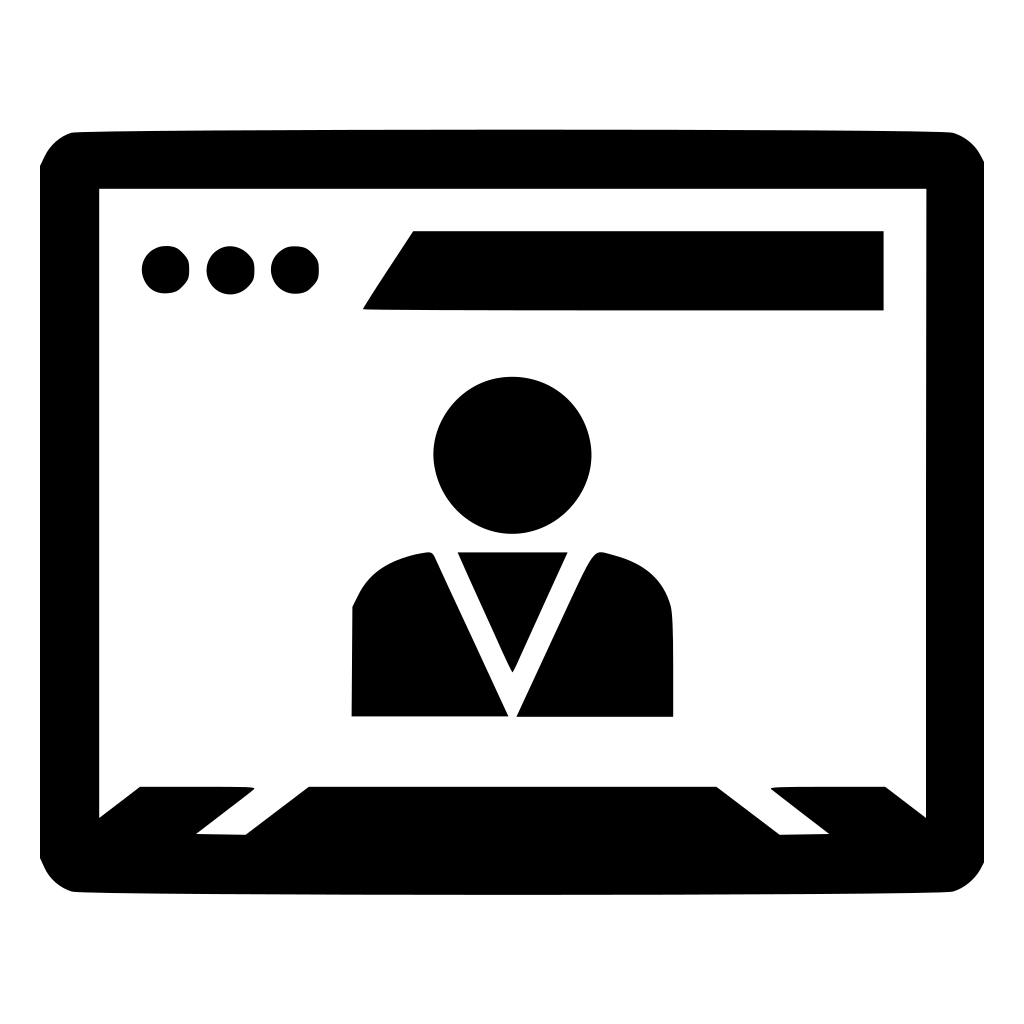
В реальной ситуации администрирования нагруженных проектов, в создании контента для которых принимают участие десятки авторов, очень важно правильно администрировать учётные записи пользователей. Автоматизировать эту деятельность нам опять помогут ID.
Каждый из авторов вашего проекта обладает уникальным номером, к которому привязываются публикации. Чтобы выяснить ID отдельного пользователя, нужно зайти в административную панель и перейти в раздел «Пользователи». Заходим в нужный нам профиль и наблюдаем за адресной строкой. В ней нас интересует участок, где присутствует обозначение user_id.
Такая последовательность действий не работает, если вы решили узнать собственный ID, то есть порядковый номер той учётной записи, под которой вы залогинились в данный момент. Для этого следует воспользоваться обходным путём:
- снова открываем список всех пользователей;
- находим свою учётную запись;
- нажимаем на счётчик опубликованных записей и оказываем на странице с их списком;
- ищем в адресной строке упоминание author — цифры после и будут вашим ID.
Полезно: очистка базы MySQL от мусорных файлов WordPress
Заключение
Чаще всего потребность узнать ID элемента сайта возникает в случае использования подключаемых модулей, для настройки которых важно однозначно указать на конкретную публикацию или пользователя. Также ID пригодится, если вы планируете администрировать БД своего сайта с помощью языка запросов SQL. Для этих целей в WordPress используется ручной и автоматизированный метод. В первом случае требуется разобраться со структурой URL, а во втором установить один из специальных плагинов.